linux Nginx安装与启动
QAQalone 2024-07-03 16:37:02 阅读 82
一、先到官网下载Nginx
官网地址:
http://nginx.org/en/download.html

我下载的是nginx-1.20.2
二、下载好的文件上传到服务器,然后解压
1、上传到指定的服务器地址,我这里是公司服务器,目录都是定义好的,自己玩建议分好目录(同类型的文件放入一个文件夹),不然不容易找到,看上去也很乱
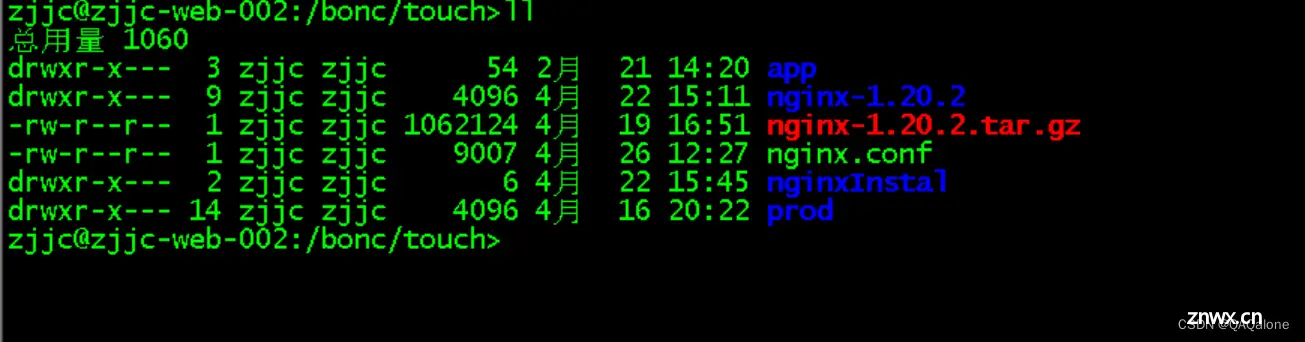
2.解压
<code>tar -zxvf nginx-1.20.2.tar.gz(换成自己得文件名)
解压完成,输入ll查看

3.安装依赖
需要安装的依赖:gcc 、pcre-devel(URL重写功能)和 zlib 库(解压缩),我这个指令前面加sudo,是因为需要公司赋权,你们不需要加
<code> yum -y install gcc pcre-devel zlib zlib-devel

三、配置安装的路径
因为我这个是公司服务器,user目录没有权限访问,所以我自己创建了一个文件夹,<code>nginxInstal,作为nginx安装目录
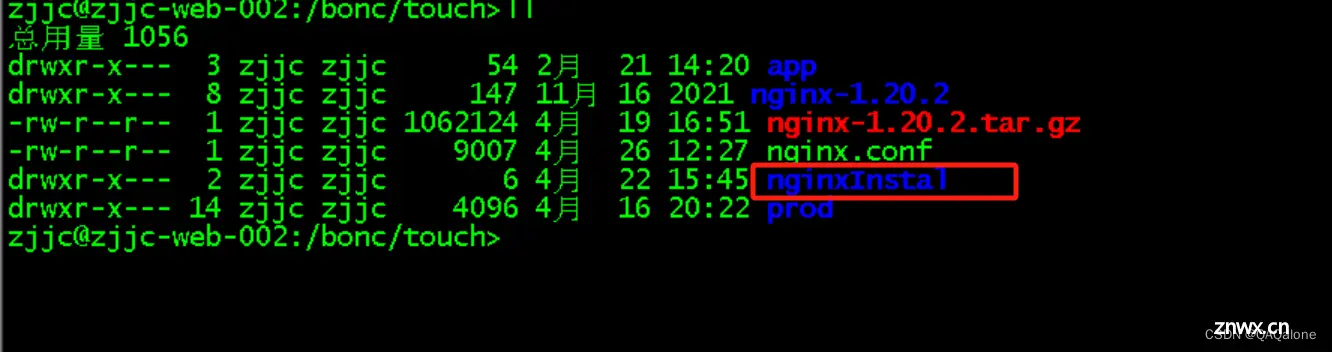
1.进行configure
进入解压过的nginx目录

执行以下指令,有些博主只执行./configure --prefix=/bonc/touch/nginxInstal ,但是这样会因为版本问题,nginx.conf配置会报错
<code>./configure --prefix=/bonc/touch/nginxInstal \
--with-threads \
--with-file-aio \
--with-http_ssl_module \
--with-http_v2_module \
--with-http_realip_module \
--with-http_addition_module \
--with-http_xslt_module \
--with-http_image_filter_module \
--with-http_geoip_module \
--with-http_sub_module \
--with-http_dav_module \
--with-http_flv_module \
--with-http_mp4_module \
--with-http_gunzip_module \
--with-http_gzip_static_module \
--with-http_auth_request_module \
--with-http_random_index_module \
--with-http_degradation_module \
--with-http_slice_module \
--with-http_stub_status_module \
--with-stream \
--with-stream_ssl_module \
--with-stream_ssl_preread_module
出现此内容,证明执行成功
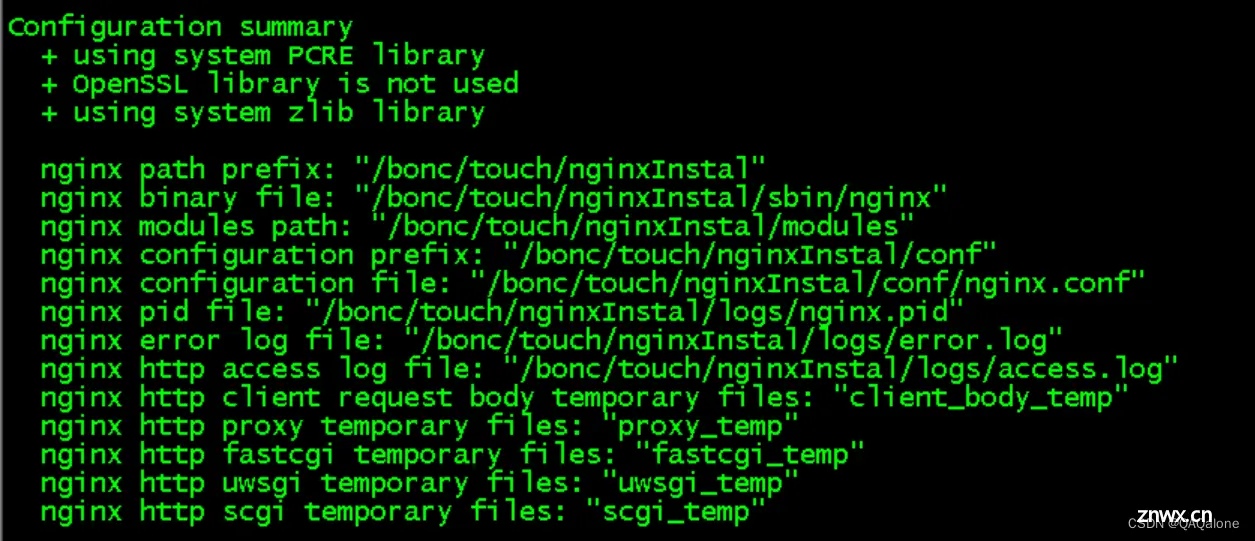
2.报错时解决办法

执行下面两个指令
<code>yum -y install pcre-devel
yum -y install openssl openssl-devel
执行之后,再进行configure
3.make && make install
先执行make ,再执行make install也可以

四、查看Nginx是否成功安装
1.进入nginx安装目录,进入bin,执行nginx启动指令
<code>./nginx
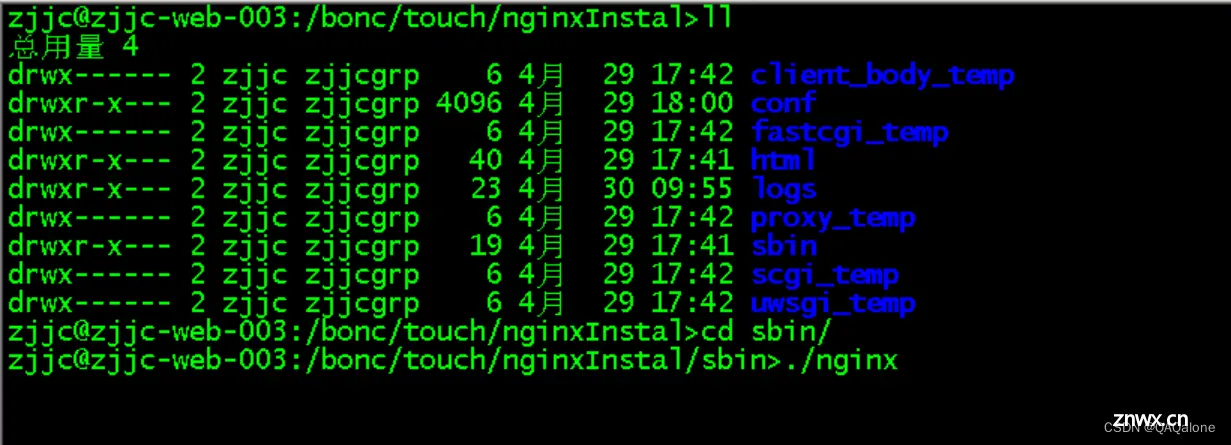
2.启动报错
此报错是因为Linux只有root用户可以使用1024一下的端口

解决办法:
安装目录conf/nginx.conf 文件中的80端口改为1024以上
<code>server {
# listen 80
listen 8080
……
}
2.浏览器访问
ip+端口(nginx监听的端口),出现此页面,证明安装成功
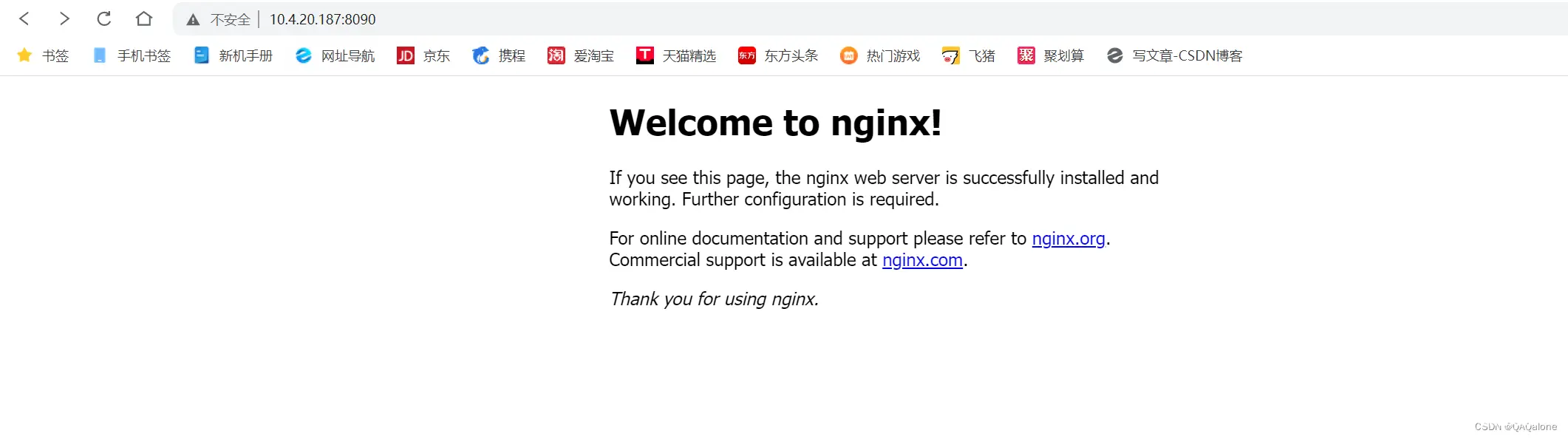
五、Nginx的一些常用命令
启动
<code>./nginx
停止
./nginx -s stop
重启,此指令一般是改了conf文件之后用
./nginx -s reload
查看nginx进程
ps -ef | grep nginx
声明
本文内容仅代表作者观点,或转载于其他网站,本站不以此文作为商业用途
如有涉及侵权,请联系本站进行删除
转载本站原创文章,请注明来源及作者。